把打印机的usb线联接到电脑上,启动打印机,打开电脑,开始菜单——设备和打印机
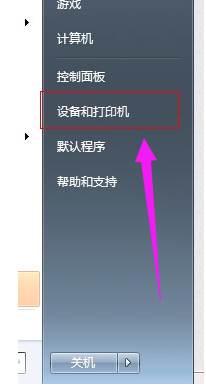
打开页面在上面的一行找到“添加打印机”,点击添加。
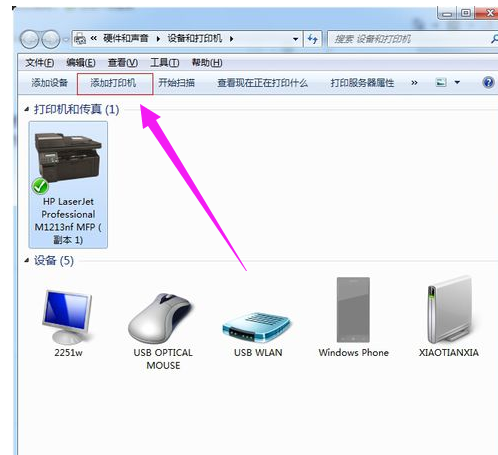
选择添加本地打印机,无论是什么接口的只要是有线连到电脑 的就选此项
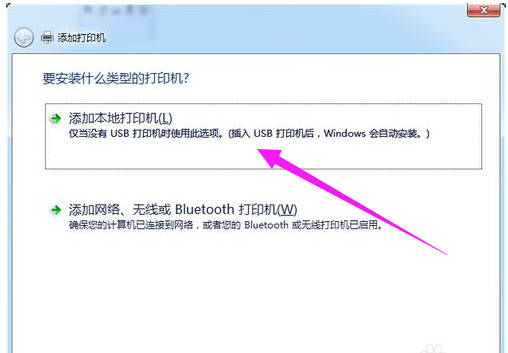
点击按照默认端口下一步。

如果电脑上有打印机的驱动的话,就选择磁盘安装,选到驱动放的地方;如果你没有驱动,那就从列表选项中选择打印机的型号,然后下一步。
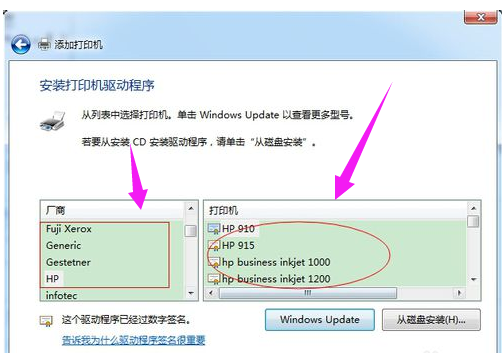
输入打印机的名称,或者用默认的打印机名称。然后下一步。
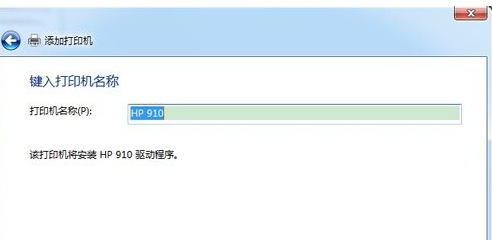
这样就安装完成了。下面出来是否共享打印机,这就看你需求了。如果共享的话就是别人也可以用,一般公司的都是共享。按自己需求选择。
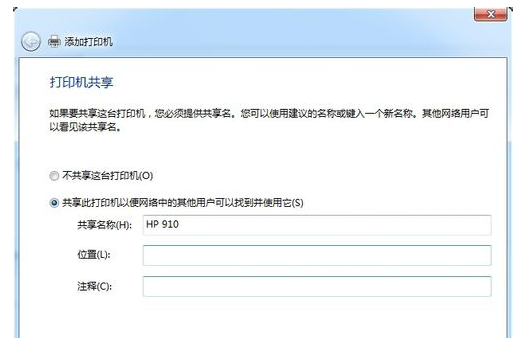
到此就安装结束了。

可以选中添加的打印机,右键选择属性,就可以设置要打印的各种要求了。

点击阅读全文